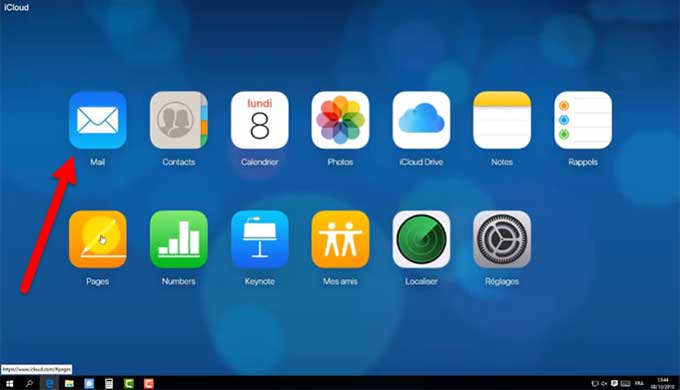Si vous avez une seconde adresse e-mail Gmail par exemple, autre que iCloud, vous cherchez peut-être à rediriger vos e-mails iCloud vers votre adresse Gmail. Cela peut devenir contraignant de jongler avec des adresses différentes. Et si vous regroupiez tous vos messages en une seule boite e-mail ? Et si votre adresse principale recevait tous vos e-mails iCloud, ou du moins, tous ceux que vous jugez utiles ? Il est possible de faire suivre ses e-mails iCloud vers votre adresse principale en quelques étapes très simples.
De nos jours, il est courant d’avoir plusieurs comptes E-mails. Et la raison pour laquelle on a plusieurs comptes est assez simple. Les gens préfèrent organiser leurs courriers électroniques professionnels séparément, tandis que les courriers électroniques personnels sont regroupés dans des comptes de messagerie séparés. Et peut-être, on aura besoin d’autres comptes pour communiquer des gens étrangers qu’on ne connait pas assez bien.
Mais n’est-ce pas contraignant d’aller à la messagerie iCloud chaque fois que vous y recevez un nouveau courrier électronique ? Alors pourquoi ne pas transférer tous les courriers électroniques iCloud vers votre compte Gmail commun et d’éviter de vérifier le courrier électronique iCloud encore et encore.
De plus, vous gagnerez un temps considérable lorsque tous les courriers électroniques seront transférés au même endroit. Il est très simple d’apprendre à transférer un courrier électronique iCloud vers Gmail et seules quelques étapes de base doivent être suivies.
Transférer les e-mails d’iCloud vers le compte Gmail
Cette méthode nécessite l’utilisation de iCloud.com. Cela signifie donc que vous n’avez pas besoin d’utiliser un appareil Apple en particulier. Vous pouvez utiliser n’importe quel appareil que vous possédez, que ce soit un PC Windows, un téléphone Android, un Mac ou un iPhone.
- Utilisez le navigateur de votre choix et rendez-vous sur iCloud.com. Connectez-vous ensuite à votre compte iCloud et choisissez l’option « Mail » à l’écran.
- Vous verrez une icône « Paramètres », c’est représenté par la roue dentée en bas à gauche de l’écran ;
- Cliquez sur l’icône et sélectionnez Préférences.
- Dans l’onglet Général, cochez la case « Faire suivre mes e-mails à : »; sous la rubrique « Faire suivre ». Si vous ne souhaitez pas conserver une copie de l’e-mail, cochez la case Supprimer les messages après la redirection. Vous devez savoir que le fait de conserver une copie des messages transférés réduira votre espace iCloud.
- Enfin, une fois les réglages terminés, cliquez sur « Terminé » pour transférer les e-mails iCloud vers le compte Gmail.
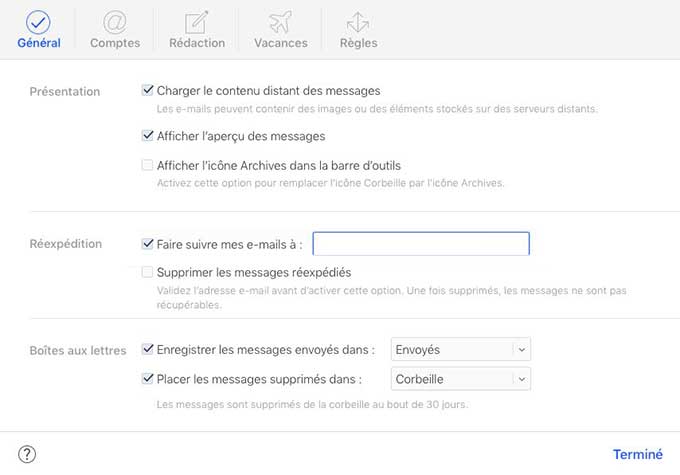
Parfois, des gens souhaitent que le courrier électronique reçu de certaines personnes spécifiques soit redirigé à leur compte Gmail. Pour le reste des messages, ils veulent qu’ils restent tels quels.
- Allez sur le site iCloud.com, connectez-vous à iCloud avec vos identifiants et choisissez l’option « Mail ».
- Cliquez sur l’icône des paramètres en bas à gauche et sélectionnez cette fois l’option Règles au lieu de Préférences.
- Cliquez sur l’option Ajouter une règle… qui apparaît sur le côté droit.
- Tout d’abord, nous allons fixer la règle pour la colonne qui indique, Si un message, en cliquant sur l’icône déroulante et en choisissant est de, dans la liste.
- Dans la colonne suivante, vous devez fournir le nom ou l’adresse électronique des personnes dont vous souhaitez transférer le courrier électronique dans le compte Gmail.
- Vous devez maintenant définir la règle pour la colonne Ensuite. La règle pour cette colonne sera Transférer vers.
- Enfin, indiquez votre adresse Gmail où vous souhaitez que vos courriers électroniques arrivent et cliquez sur Terminé.
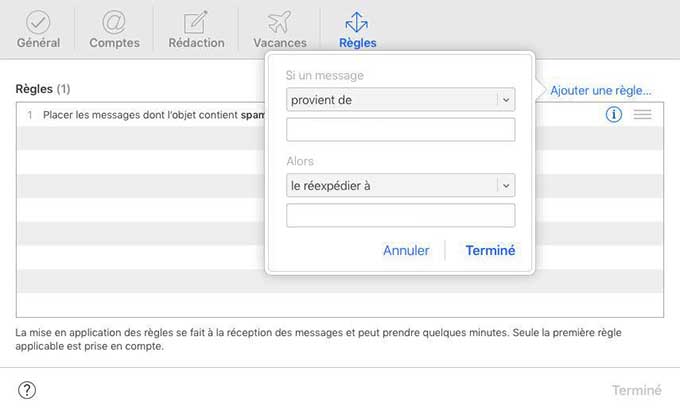
A partir de maintenant, tous les courriers électroniques provenant des adresses spécifiques qui figuraient auparavant sur le courrier électronique iCloud commenceront à arriver sur Gmail.